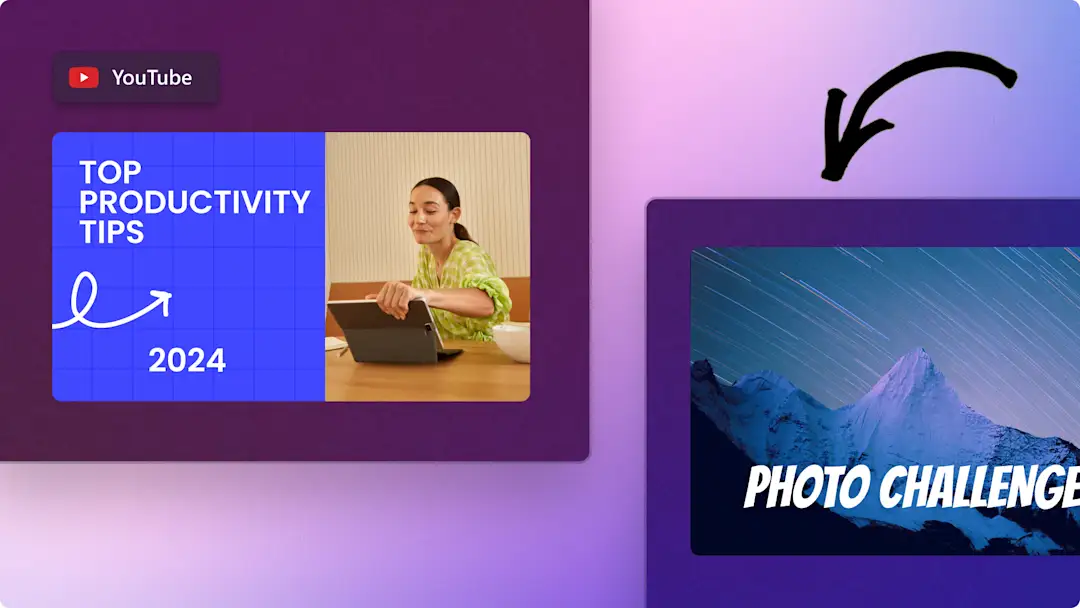Perhatian!Konten ini relevan untuk Clipchamp untuk akun pribadi.Coba type: entry-hyperlink id: 6aywL1ughjDB4YCcquEt1H jika Anda mencari informasi tentang Clipchamp untuk akun kerja.
Di halaman ini
Ini dapat terjadi pada semua orang. Anda menyanyikan lagu di depan teman atau saudara, dan mereka mulai menggeleng tidak setuju. Mengapa, mungkin Anda bertanya-tanya? Selama ini Anda menyanyikan lirik yang salah. Mungkin saja bahwa "sweet dreams are made of cheese," tapi sebenarnya Annie Lenox tidak bernyanyi soal cheese (keju). Video lirik adalah layanan yang nyata bagi fans. Video ini tidak hanya berbiaya rendah dalam pembuatannya, namun video ini juga membangun momentum, memberi lebih banyak tayangan, dan membuat fans Anda dapat mengetahui lirik lagu yang sebenarnya.
Mari kita pelajari berbagai tips dan trik yang perlu diketahui tentang cara membuat video lirik, menggunakan pembuat video lirik gratis dari Clipchamp.
Apa itu video lirik?
Sebelum kita memulai membuat video lirik, kita perlu mendefinisikan arti video lirik. Video lirik adalah video musik biasa dengan lirik yang ditampilkan di layar. Elemen utama dari video musik tersebut adalah teks yang diperlihatkan bersamaan dengan musik latar belakang. Video lirik diawali pada era 1990-an, ketika George Michael merilis lagu "Praying for Time" yang hanya menampilkan lirik pada latar belakang hitam.
Dewasa ini, para artis biasanya merilis video musik tradisional di YouTube, bersama dengan video lirik yang menghibur. Video musik lirik dapat dibuat dari konten musik asli yang difilmkan, atau dokumentasi stok yang diberi hamparan lirik.
FAQ tentang cara membuat video lirik
Pelajari cara membuat video lirik dengan menggunakan editor video online gratis dari Clipchamp, dan temukan jawaban dari berbagai pertanyaan pengeditan video seputar video musik dengan lirik, di bawah ini.
Apakah video lirik membutuhkan storyboard?
Ya, dan tidak. Jika Anda membuat video lirik sederhana seperti contoh Taylor Swift, dengan gambar latar belakang atau video yang tetap sama sepanjang pemutaran, Anda tidak membutuhkan storyboard.
Jika Anda menginginkan video musik dengan lirik untuk mengisahkan suatu cerita dengan video latar belakang yang berubah-ubah, Anda perlu membuat storyboard.
Kami menyarankan agar Anda mencocokkan lirik dengan video tertentu yang berhubungan.
Apa praktik terbaik seputar font dalam video lirik?
Editor video online dari Clipchamp menawarkan berbagai gaya font yang dapat Anda pilih. Namun terdapat beberapa aturan yang harus diikuti ketika memilih gaya font untuk video lirik Anda.
Ingatlah selalu bahwa pemirsa akan membaca font dengan cepat karena kata-kata akan muncul secara sinkron dengan musik latar belakang. Pastikan untuk memilih font yang jelas, terbaca, dan tidak bercampur dengan latar belakang.
Jauhi warna-warna terang seperti kuning atau hijau fluro, karena ini sulit dibaca.
Pilihan yang lebih baik adalah menggnakan warna tebal, rata, dan polos seperti putih, hitam, atau merah gelap.
Bagaimana cara mengatasi pengaturan waktu lirik agar sesuai dengan suara?
Bertanya-tanya tentang cara membuat subtitel bagi video yang kode waktunya sesuai dengan musik? Kami menyarankan untuk menggunakan alat pembuat teks otomatis dari Clipchamp di aplikasi iOS kami.
Salah satu cara adalah menggunakan alat pembuat teks otomatis yang gratis dari kami, yang berarti bahwa lirik akan muncul di layar, tepat bersamaan dengan musik latar belakang. Anda dapat dengan mudah membuat video lirik yang terlihat profesional di mana saja, dan mengunggah file musik langsung dari ponsel, menggunakan aplikasi iOS Clipchamp.
Hak cipta musik apa yang harus disadari oleh para pembuat video?
Jika Anda membuat video lirik untuk orang lain, pastikan Anda memperoleh izin dari pemegang hak cipta. Anda dapat menghubungi artis tersebut sendiri atau melalui situs web online. Jika Anda tidak melakukan hal ini, terdapat risiko bahwa video lirik YouTube Anda akan di-demonetisasi, dibisukan, atau dihapus. Ketika membuat video lirik untuk musik original yang merupakan milik sendiri, Anda tidak perlu khawatir mengenai pelanggaran hak cipta di YouTube. Pastikan saja bahwa Anda memang kreator aslinya.
Peran dokumentasi stok dalam video lirik
Anda tidak perlu membuat video lirik yang berisi latar belakang polos yang membosankan. Video musik dokumentasi stok dengan lirik adalah cara yang sangat baik untuk menarik perhatian pemirsa, dan menjaga agar mereka tetap berminat untuk menonton. Dokumentasi stok membuat para kreator video dapat mengatur nada video lirik mereka, dan menyelami emosi pemirsa.
Clipchamp menawarkan berbagai dokumentasi stok dengan penggunaan gratis bagi kreator video. Gunakan video stok langsung dari editor desktop Clipchamp. Setelah Anda mendaftar gratis, cukup mengarah ke pustaka stok dalam editor dan jelajahi koleksi kami untuk menemukan klip latar belakang yang sempurna bagi video lirik Anda.
Cara membuat video lirik
Di bawah ini terdapat tutorial per langkah mengenai cara membuat video lirik menggunakan Clipchamp. Kami juga menyertakan sejumlah tips dan trik untuk membuat video karaoke, dan cara membuat subtitel untuk video, dengan menggunakan editor video online gratis dari kami.
Langkah 1. Masuk ke Clipchamp atau mendaftar gratis
Masuk ke akun Clipchamp Anda atau mendaftar gratis untuk mulai membuat video lirik Anda.
Langkah 2. Buat video lirik baru
Klik tombol + Buat video baru untuk mulai membuat video lirik Anda. Ganti nama video musik dengan lirik yang Anda buat, dengan mengklik Video tanpa judul dan tambahkan nama lagu Anda.
Langkah 3. Unggah file audio Anda
Klik simbol + di bilah sisi kiri. Tab akan muncul dengan opsi pengunggahan. Seret dan lepas file audio, jelajahi file, atau unggah dari salah satu integrasi di Clipchamp. Sekarang file MP3 Anda akan muncul di bawah tab Media saya.
Langkah 4. Pilih dokumentasi stok
Agar video lirik sedikit lebih menghibur, kami memutuskan untuk menggunakan video stok sebagai latar belakang, dan bukan warna polos.
Untuk memilih klip video stok, klik tab Video stok pada bilah sisi kiri. Telusuri berbagai folder kategori untuk klip yang berhubungan dengan suasana lagu. Anda juga dapat mencari dengan menggunakan kata kunci tertentu, dengan bilah pencarian.
Klik dokumentasi stok pilihan Anda, kemudian klik simbol + untuk menambah dokumentasi stok ke Media saya. Anda juga dapat menambah dokumentasi stok langsung ke timeline.
Langkah 5. Tambahkan dokumentasi stok dan musik ke timeline
Setelah memilih semua dokumentasi stok, waktunya untuk menambah klip dan audio ke timeline. Seret dan lepas setiap klip secara terpisah ke timeline dengan urutan sesuai keinginan Anda. Jika membuat kesalahan, cukup atur ulang dokumentasi berapa kali pun yang Anda suka.
Seret dan lepas file audio Anda di bawah dokumentasi stok, pada timeline.
Langkah 6. Tambahkan lirik Anda
Lirik juga dikenal sebagai subtitel. Klik pada tab Teks di bilah sisi kiri. Cari teks yang mudah dibaca. Jika dokumentasi stok latar belakang Anda penuh gambar atau cerah seperti contoh kami ini, pilih teks yang memiliki opsi untuk digunakan sebagai warna latar belakang teks.
Seret dan lepas teks yang Anda inginkan untuk menambah ke video lirik Anda. Kami merekomendasikan penggunaan gaya font Karaoke . Sesuaikan teks Anda dengan mengetik lirik yang tepat dari video lirik Anda dalam bagian-bagian.
Setelah lirik pertama Anda telah ditambahkan, klik pada boks teks, kemudian klik Duplikasi.
Pindahkan kursor Anda ke nada berikutnya ketika lirik baru dimulai, kemudian seret teks yang diduplikasi ke titik tepatnya. Perluas atau ciutkan kotak teks ke ukuran yang sama seperti lirik. Edit lirik di bawah tab Teks, di atas pratinjau video.
Ulangi proses ini untuk setiap lirik.
Langkah 7. Tambahkan sampul album dan judul video lirik
Seret dan lepas gambar sampul album Anda ke timeline, jika ada. Klik tab Teks pada bilah sisi kiri untuk menambahkan judul ke video lirik Anda. Sesuaikan teks dengan nama lagu dan nama artis.
Langkah 8. Ekspor video lirik Anda
Setelah selesai mengedit video lirik Anda, klik tombol Ekspor di sudut kanan atas layar. Opsi penyimpanan akan muncul. Kami menyarankan untuk menyimpan video lirik dalam resolusi 1080p guna memperoleh kualitas terbaik untuk unggahan YouTube.
Anda dapat langsung mengunggah video lirik ke channel YouTube dengan menggunakan integrasi penyimpanan YouTube dari Clipchamp.
Video musik dengan lirik sekarang siap dibagi di YouTube
Membuat video lirik dengan editor video online gratis dari Clipchamp adalah cara sempurna untuk memperoleh traffick lebih banyak ke lagu baru, menimbulkan percakapan, dan mudah-mudahan juga menambah subscriber YouTube Anda.